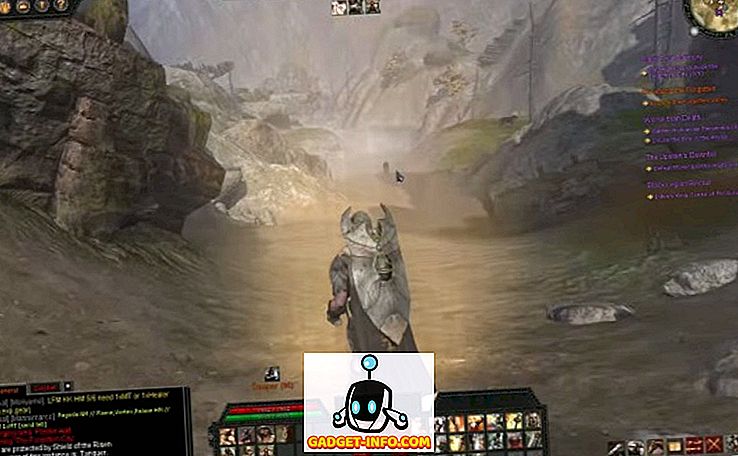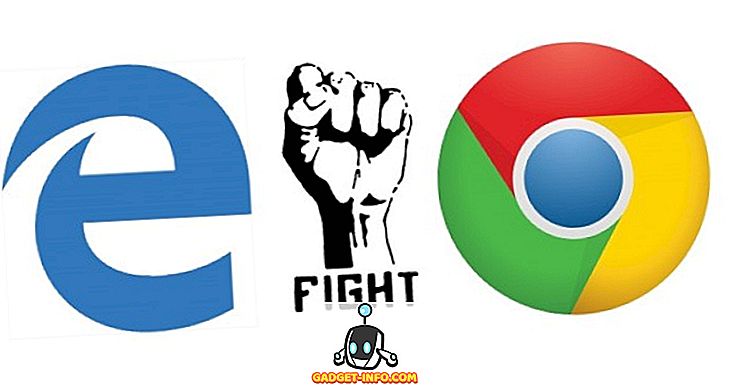Desde la aparición de los teléfonos inteligentes, la captura y el intercambio de videos se ha convertido en un fenómeno común, y por qué no debería hacerlo. Las cámaras de los teléfonos inteligentes están mejorando con cada generación con lo mejor de ellas, incluso permitiéndote grabar videos en resolución 4K. Sin embargo, hay una pequeña desventaja de la grabación de videos, y es el audio que viene adjunto. El audio capturado con su teléfono inteligente es simplemente malo, no hay dos maneras de hacerlo. Agregue eso al hecho de que a veces puede capturar una pieza de audio que no tenía la intención de hacer, y eso, puede ser realmente embarazoso. Como regla general, es mejor quitar el audio original a menos que sea realmente necesario. Por lo tanto, si su audio le impide mostrar sus videos al mundo, aquí le explicamos cómo eliminar el audio de un video en cualquier dispositivo .
Eliminar audio del archivo de video
El proceso de eliminación del audio de cualquier archivo de video dependerá del dispositivo o, más bien, del sistema operativo que esté utilizando. Además, puede utilizar varios métodos en el mismo sistema operativo. Para este artículo, vamos a cubrir un método para cada uno de los sistemas operativos macOS, iOS, Android y Windows. He seleccionado los métodos según su simplicidad y el tipo de software requerido. Entonces, comencemos, ¿de acuerdo?
Eliminar audio del archivo de video en macOS
Una cosa que realmente me gusta del sistema operativo de Apple es que ya viene con un excelente software de primera mano que te permite hacer las cosas tan pronto como desempaquetar tu Mac. Los más populares y más utilizados son la aplicación de correo nativa, la aplicación de Notes, la suite iWork completa, etc. Del mismo modo, Apple también incluye un software básico de edición de video que viene preinstalado con tu Mac llamado iMovie . Aunque iMovie no puede competir con los editores de video que cuentan con muchas funciones, es suficiente para hacer algunas ediciones básicas como eliminar el audio del video. Entonces, veamos cómo podemos hacer eso.
1. Inicie iMovie e importe su video haciendo clic en el botón de importación y luego seleccionando su video.

2. Haga clic con el botón derecho (control + clic) en el video importado y seleccione todo el clip.

3. Ahora, arrastre y suelte el video en la línea de tiempo de edición (mire la imagen).

4. Haga clic derecho en el video de la línea de tiempo y seleccione "Separar audio" .

5. Ahora podrá ver que la sección de audio está separada del video. Simplemente haga clic en el archivo de audio para seleccionarlo y luego presione la tecla eliminar en su teclado para eliminar el audio.

6. Después de eliminar el audio, presione Combo + E para exportar su video . Dependiendo del tamaño de su video, puede llevarle algún tiempo exportarlo.

7. Todavía necesita guardar este video. Para hacerlo, haga clic en el botón Compartir presente en la esquina superior derecha de la aplicación. Aquí, haga clic en el archivo y luego siga los pasos para guardar su video.

Eliminar audio de archivo de video en Windows
Al igual que iMovie en macOS, puede utilizar cualquier software de edición de video gratuito para realizar su trabajo. Sin embargo, para el tutorial de hoy usaremos un software que no solo es gratuito sino que es probable que la mayoría de ustedes ya lo tengan. El nombre del software es VLC Media Player. Si de alguna manera todavía no lo tiene, haga clic en el enlace para descargarlo.
1. Inicie la aplicación VLC y haga clic en la opción "Medios" en la esquina superior izquierda. En el menú desplegable resultante, haga clic en "Convertir / Guardar".

2. Ahora, agregue el video del que desea eliminar el audio haciendo clic en el botón "Agregar ..." y luego haga clic en el botón Convertir / Guardar .

3. Aquí, haga clic en el botón que está marcado en la imagen .

4. Ahora, seleccione la opción "Códec de audio" y elimine la marca de verificación junto al subtítulo "Audio" . Esto eliminará el audio del video. Ahora, haga clic en guardar.

5. En esta página, simplemente seleccione el destino del archivo y haga clic en el botón "Inicio". El video se convertirá y guardará en la ubicación especificada.

Eliminar audio de archivo de video en Android
Android hace que sea realmente fácil eliminar audio de videos. Solo te llevará un par de pasos para hacer eso, así que vamos a hacerlo.
1. Instale la aplicación Timbre desde Play Store. Inicie la aplicación y luego desplácese hacia abajo hasta la sección de video y toque el botón "Silencio" . Esto te llevará automáticamente a tu aplicación Galería. Aquí toca el video para seleccionarlo.

2. En cuanto toque el video, la aplicación lo importará a la aplicación. Ahora, para silenciar el video, toque el botón de silencio marcado en la imagen . Verá una tarjeta emergente que le indicará que se eliminará el audio. Desde entonces, eso es lo que queremos hacer, pulsa guardar.

3. Una vez que presiona guardar, la aplicación le dará la opción de abrir el archivo, toque Sí para hacerlo. Si no desea hacerlo ahora, solo toque No. Puede encontrar el video guardado en la aplicación de la galería principal.

Eliminar audio de archivo de video en iOS
Eliminar audio de video en iOS es tan simple como lo es en Android. Lamentablemente, Timbre no está disponible para iPhone, por lo que tendremos que utilizar una aplicación diferente para lograr el resultado deseado.
1. Instale Video Mute desde la App Store e inicie la aplicación. Verá que la aplicación ya carga previamente todo su contenido presente en el teléfono.

2. Seleccione el video que desea silenciar tocándolo. La aplicación te mostrará una pequeña vista previa del video. Para comenzar a editar, presione el botón "Seleccionar" presente en la esquina superior derecha .

3. En la ventana de edición, observe el control deslizante de volumen presente en la parte inferior de la pantalla. Para eliminar el audio, deslícelo hacia el extremo izquierdo y luego presione el botón Exportar en la esquina superior derecha.

4. El video se procesará y luego tendrá la opción de guardar el video. Haga clic en el botón "Guardar video" para guardar el video en el almacenamiento de su iPhone .

Eliminar audio de archivo de video en línea
Si no quieres instalar aplicaciones y seguir tantos pasos solo para eliminar el audio de tus videos, hay una forma sencilla de hacerlo. Sin embargo, en este proceso usted está limitado a un tamaño de archivo de 500 MB y necesitará una conexión a Internet. Los pasos son bastante simples, así que vamos a repasarlos rápidamente.
- Visite el sitio web de AudioRemover haciendo clic en este enlace. Aquí, haga clic en el botón Examinar y seleccione su archivo de video, y luego presione Cargar.

2. Una vez que se haya cargado el video, el sitio web eliminará automáticamente el audio y le proporcionará un enlace de descarga para el video procesado. Haga clic en el enlace de descarga para descargar su video que ahora no contiene ningún audio.

Como puedes ver, este es el proceso más simple. Sin embargo, para que esto funcione, necesitará una conexión a Internet estable. Además, deberá esperar mientras se carga y descarga el archivo de video . Hay otros servicios en línea como este que también pueden hacer el trabajo, pero ninguno de ellos lo hace tan simple como lo hace AudioRemover.
Eliminar audio no deseado de tus videos
El tutorial anterior te muestra cómo eliminar fácilmente el audio de tus videos. Todas las aplicaciones mencionadas en este tutorial son gratuitas y funcionan de manera eficiente. Además, solo la aplicación de iPhone tiene compras integradas, también para eliminar los anuncios. La versión gratuita no restringe ninguna de sus funciones. He encontrado que estos métodos son los mejores entre todos los que probé. Si piensa que conoce un método más fácil y eficiente, háganoslo saber en la sección de comentarios a continuación.